Word 2007怎么加图片水印_word2007如何添加水印
1、首先,打开Word 2007。(示例文档如图所示)
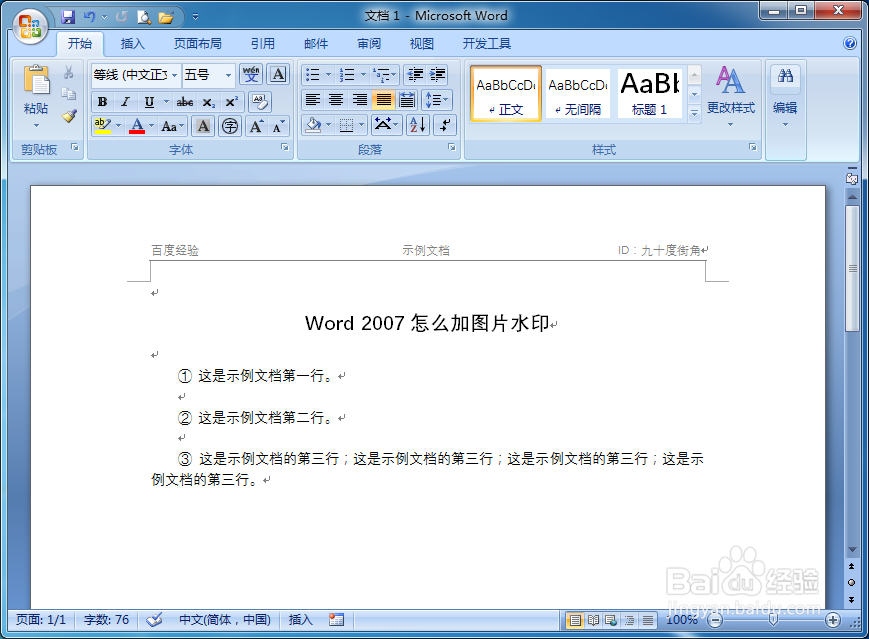
2、点击一下菜单栏的“页面布局”按钮;然后找到“水印”,点击一下。
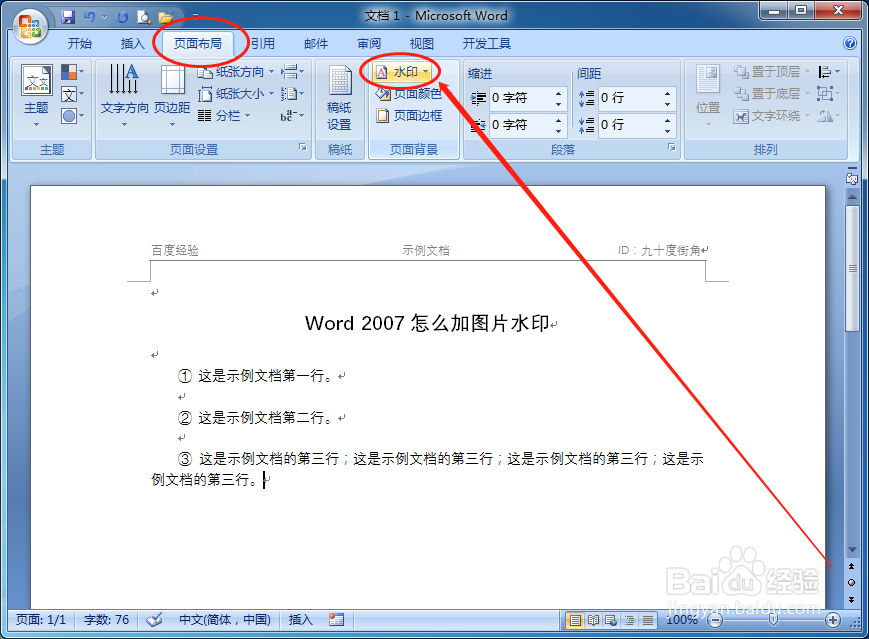
3、在出现的水印的相关选项中,选择并点击“自定义水印”。
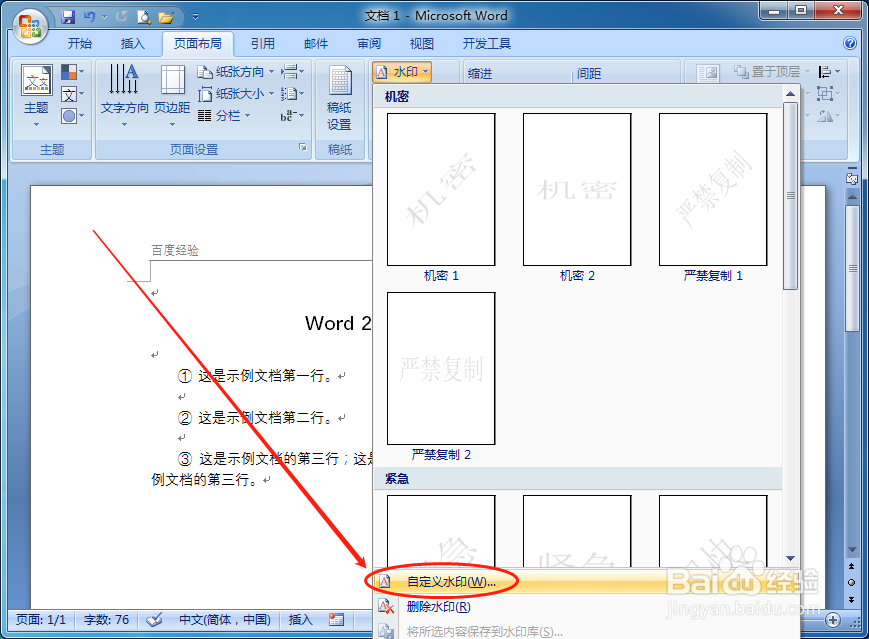
4、点击一下图片水印前的空心小圆点;然后再点击“选择图片”。(如图所示)
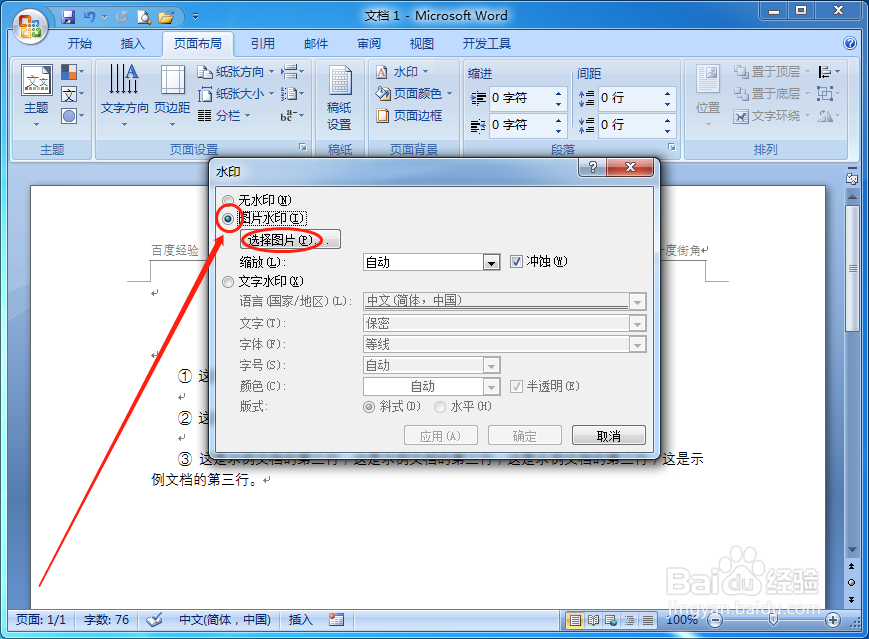
5、在插入图片的选择窗口中选中需要当作水印的图片;然后再点击右下角的“插入”。
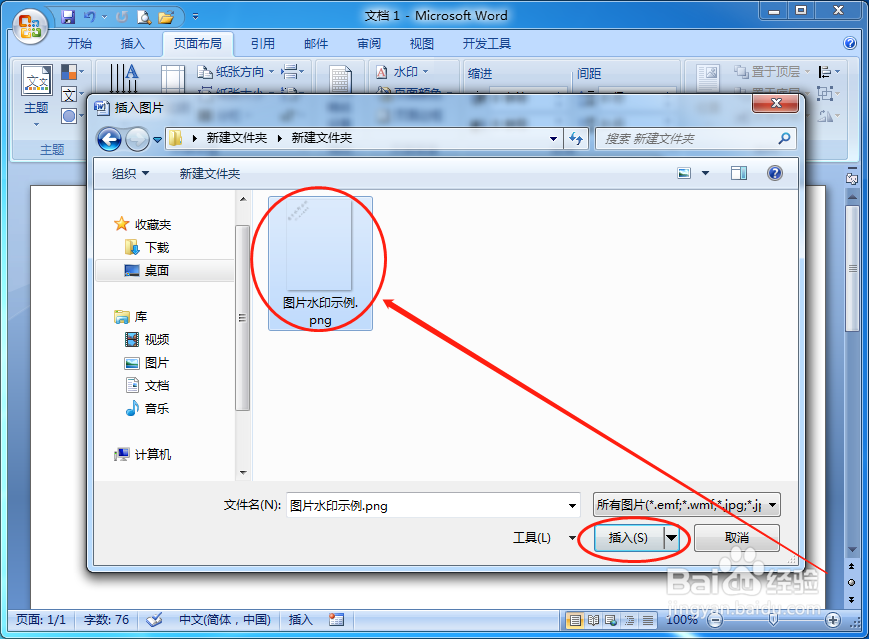
6、在点击一下缩放后、“冲蚀”选项前的带勾方框,取消选中“冲蚀”(如果水印图片比较清晰,选中也是没有太大问题的,大家可自行测试效果)。最后,点击一下“确定”。
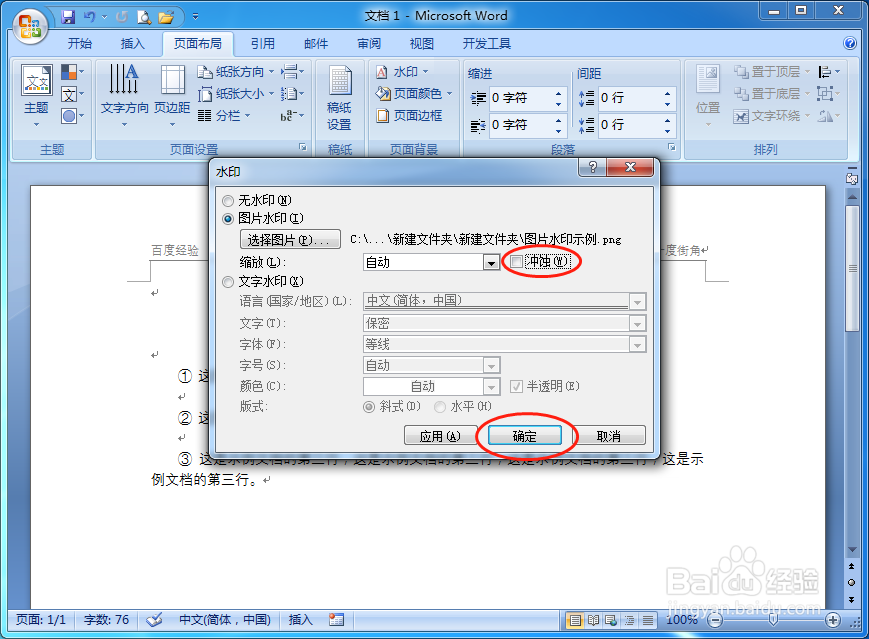
7、操作完上边的步骤,就基本完成了在Word 2007中给文档添加图片水印的操作了。(如图所示,左上角出现了淡淡的水印)
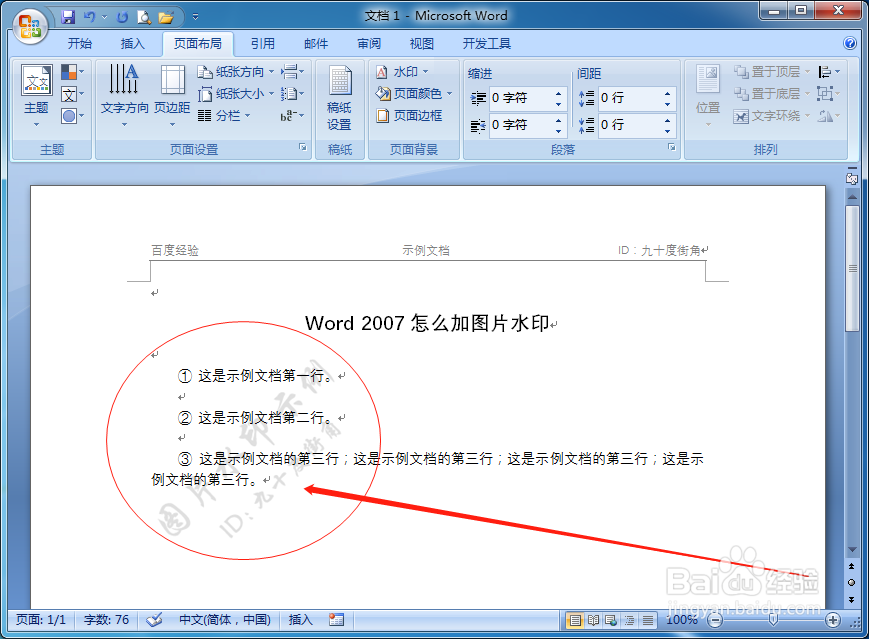
8、如果对水印图片的位置不太满意,可以将鼠标移动到页眉区域;双击一下鼠标左键;再将鼠标移到水印图上(这时鼠标指针会变成带四个方向的箭头);按下鼠标左键并拖动图片到合适的位置再松开。(示例文档调整后的效果如图所示)

声明:本网站引用、摘录或转载内容仅供网站访问者交流或参考,不代表本站立场,如存在版权或非法内容,请联系站长删除,联系邮箱:site.kefu@qq.com。
阅读量:170
阅读量:26
阅读量:180
阅读量:90
阅读量:154